Stimulsoft Ultimate (原Stimulsoft Reports.Ultimate)是用于创建报表和仪表板的通用工具集。该产品包括用于WinForms、ASP.NET、.NET Core、JavaScript、WPF、PHP、Java和其他环境的完整工具集。无需比较产品功能,Stimulsoft Ultimate包含了所有内容!
我们继续介绍使用 Stimulsoft 产品连接各种数据源的功能的系列文章。在上一篇文章中,我们讨论了连接 MySQL 数据。在本文中,我们将重点介绍 OData 源。
Stimulsoft Reports官方正版下载(qun:740060302)![]() https://www.evget.com/product/2398/download
https://www.evget.com/product/2398/download
创建连接
要连接数据源,请转到“词典”选项卡,单击“新建”按钮,然后选择“新数据源”选项。
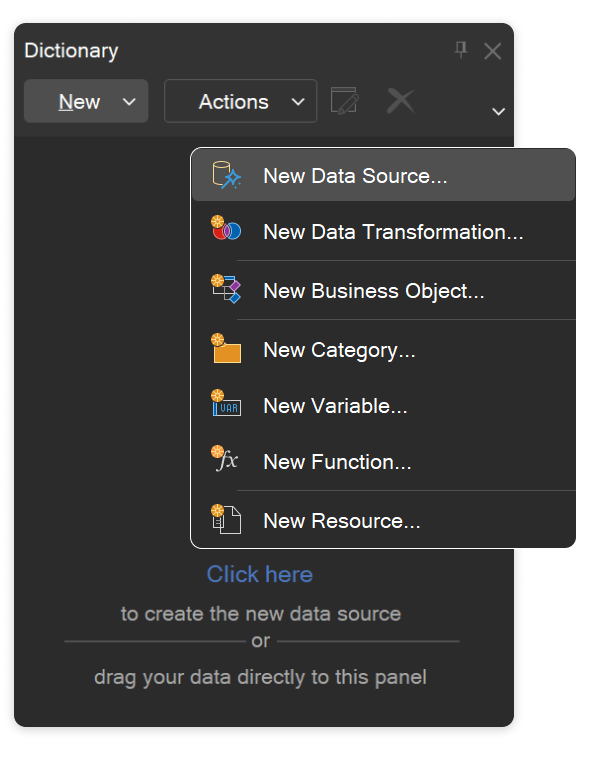
出现的窗口列出了所有可用的数据源。您要查找的OData选项位于REST选项卡下。
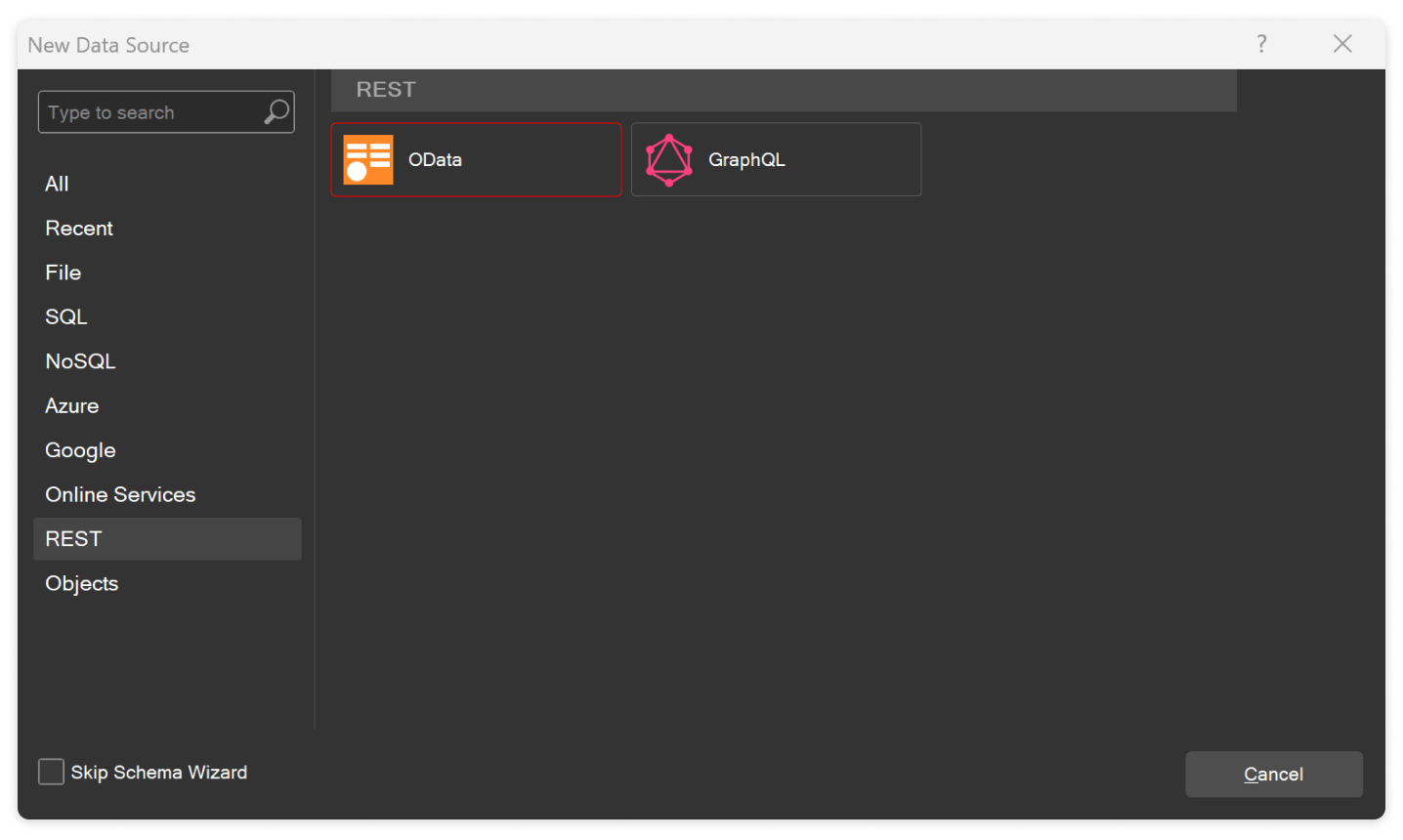
选择数据源类型后,设计器会检查 C:\Users\%username%\AppData\Local\Stimulsoft\DataAdapters\ 中是否存在所需的适配器。如果未检测到适配器,请单击下载按钮进行下载并安装。
连接设置
接下来,您应该定义连接设置:版本、名称、别名和连接字符串。此外,OData 源可以使用 HTTP 请求标头;我们在那里详细讨论了这一点。输入连接字符串后,单击测试连接按钮。连接成功后,单击OData 源连接编辑器中的确定按钮。
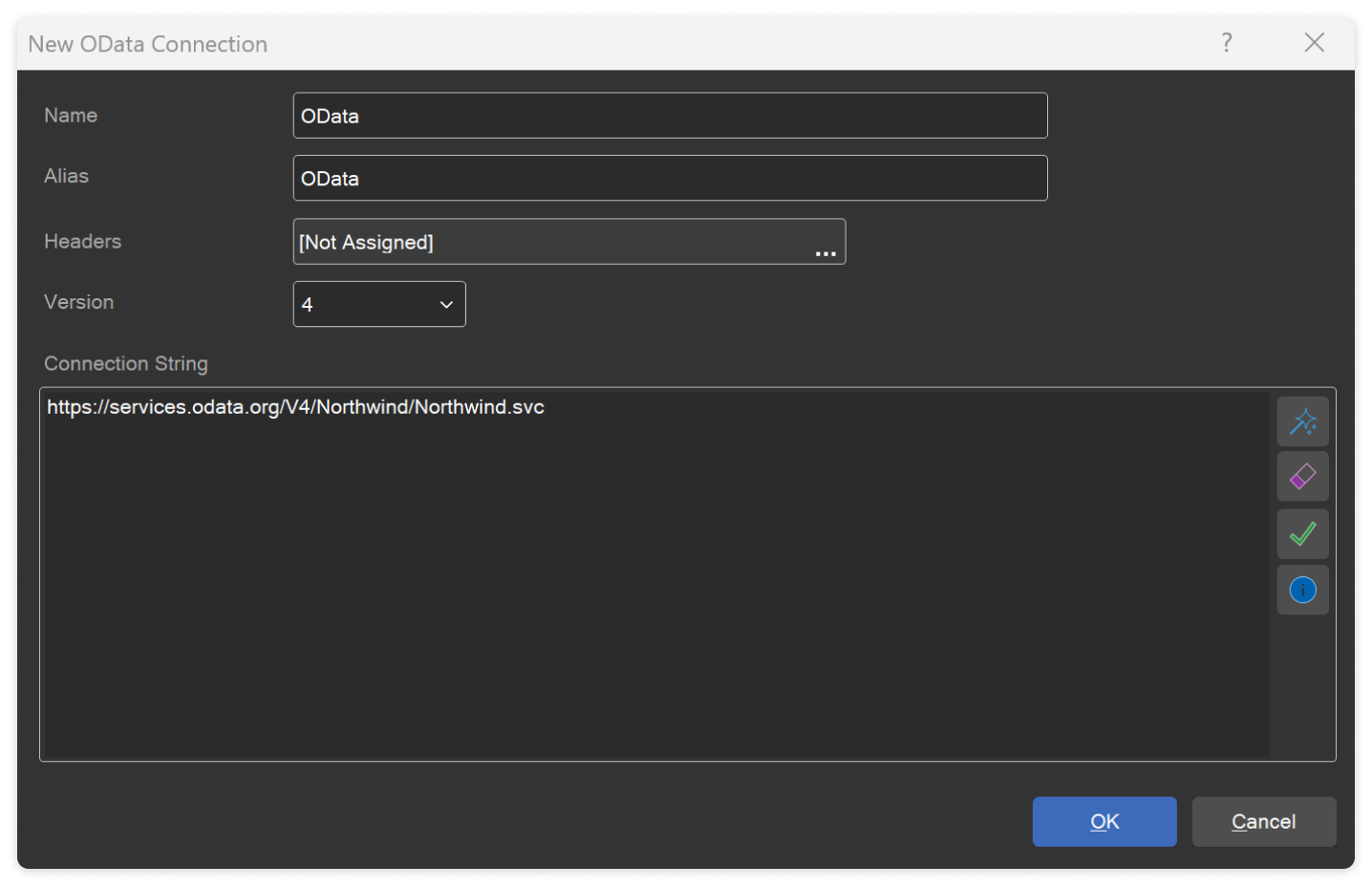
数据选择
下一步是选择将在报告或仪表板中使用的数据表。为此,您需要在列表中标记必要的元素。
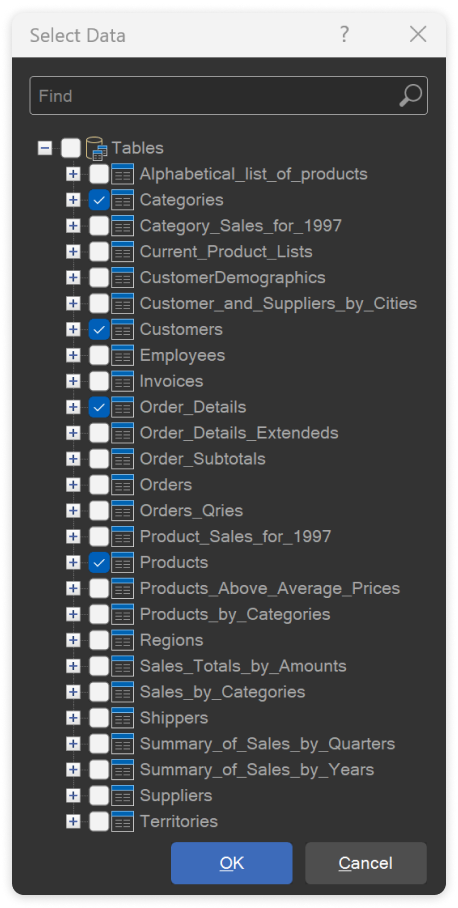
编辑请求
您还可以编辑 OData 源。为此,请在字典中选择所需的源并选择编辑命令。
与我们对 MySQL 源所做的一样,让我们看一个数据过滤的示例。为此,向数据请求表达式添加一个过滤器参数。例如:Products?$filter=ProductID le 10。然后,单击数据源编辑器窗口中的确定按钮。
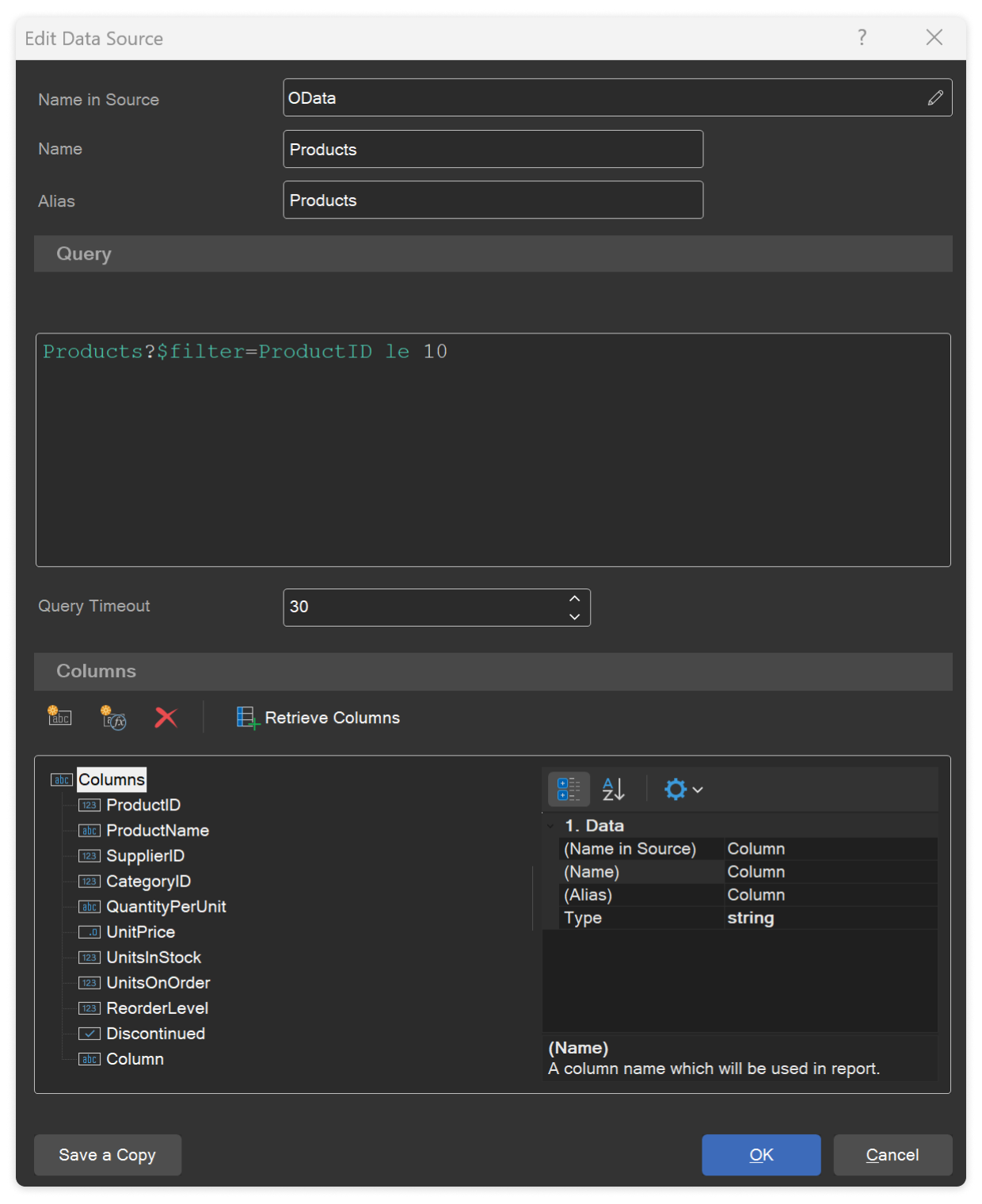
现在,在使用当前数据源呈现报告时,只会使用经过过滤的数据。



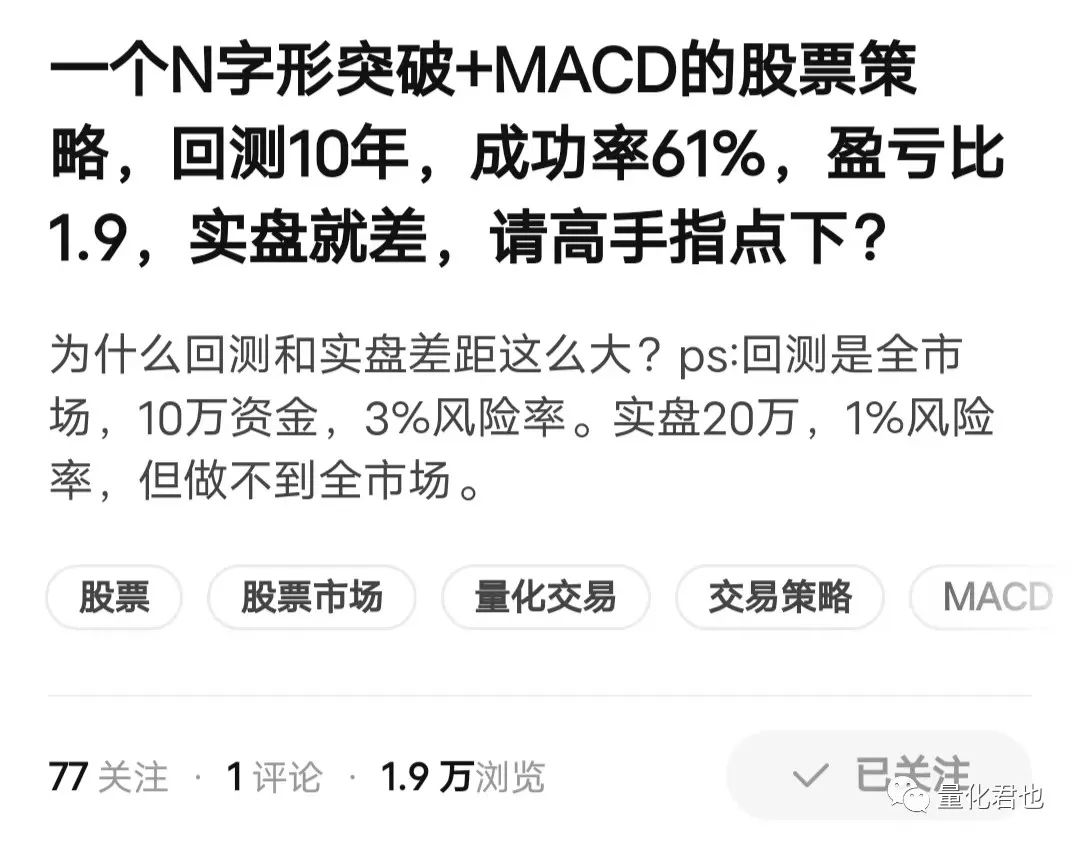










![[算法]二叉搜索树(BST)](https://i-blog.csdnimg.cn/direct/480d47f2415b47c08305cef96674482f.png)



